Como selecionar rapidamente uma frase inteira no Office Word
Microsoft Office Word é o software de processamento de texto mais popular que existe. Como outros softwares da Microsoft, ele oferece centenas de atalhos de teclado para ajudar os usuários a realizar seu trabalho rapidamente.
Ao trabalhar em um documento com o programa Word, você pode querer excluir uma frase inteira. Como você faz isso? Você vai selecionar a frase inteira usando o mouse e depois apertar a tecla delete, certo?

A maioria dos usuários de computador usa o mouse para selecionar uma frase inteira no programa Office Word. Os usuários que preferem o teclado usam as teclas Shift e de seta (mantenha pressionada a tecla Shift e pressione uma tecla de seta) para selecionar uma frase inteira. Ambos os métodos são populares entre os usuários de computador, mas eles não permitem que você selecione uma frase inteira rapidamente, especialmente quando você tem uma frase longa.
Existe uma maneira melhor de selecionar uma frase inteira no programa Word rapidamente. O método requer que você use o teclado e o mouse, mas faz o trabalho muito rapidamente.
Selecione uma frase inteira no Office Word rapidamente
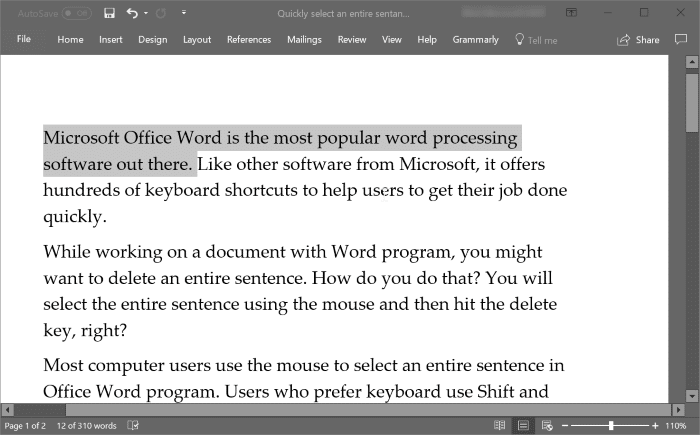
Para selecionar uma frase inteira no programa Office Word, mantenha pressionada a tecla Ctrl, mova o cursor do mouse em qualquer lugar na frase que deseja selecionar e clique para selecionar a frase inteira.
Você pode usar a tecla Ctrl esquerda ou direita no teclado. Mas certifique-se de manter pressionada a tecla Ctrl até que a frase seja selecionada.
Descobrimos acidentalmente esse truque útil ao trabalhar com o Office Word 365/2016 e não temos certeza se o mesmo atalho de teclado funcionará no Word 2013, 2010 e versões anteriores, mas deve funcionar. Também não temos certeza se a mesma coisa é possível no Mac.
Informe-nos se este método útil funciona no Office 2013 e em versões anteriores.
Você também pode querer saber como inserir modelos 3D em documentos do Office Word e PowerPoint.